简单版
可以直接通过以下命令,使用国内源安装Python库
pip install package -i url其中,
package为待安装的Python库,例如Python常用的numpy、pandas等;
url为镜像网址,例如豆瓣源http://pypi.douban.com/simple/等……示例:以安装
pygame库、使用豆瓣源为例打开 命令提示符 :点击开始,点击Windows系统,点击命令提示符
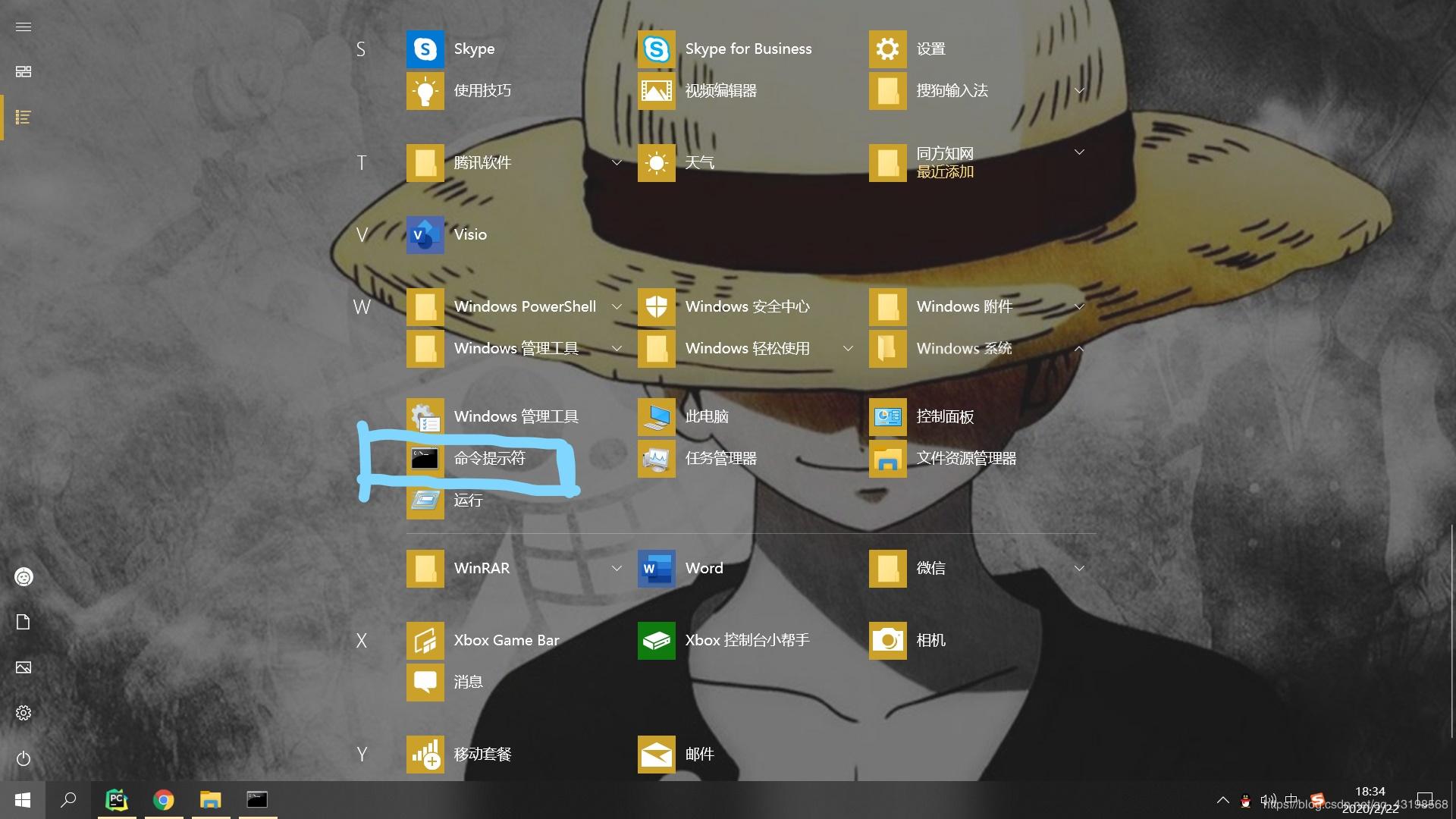
或者 Win + R输入cmd,点击确定
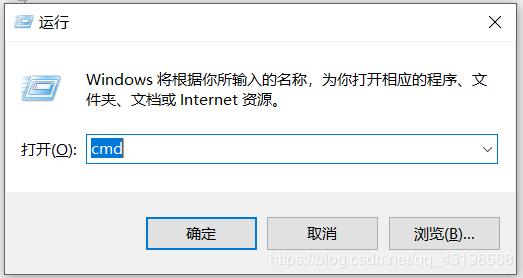
打开命令提示符后,出现以下页面
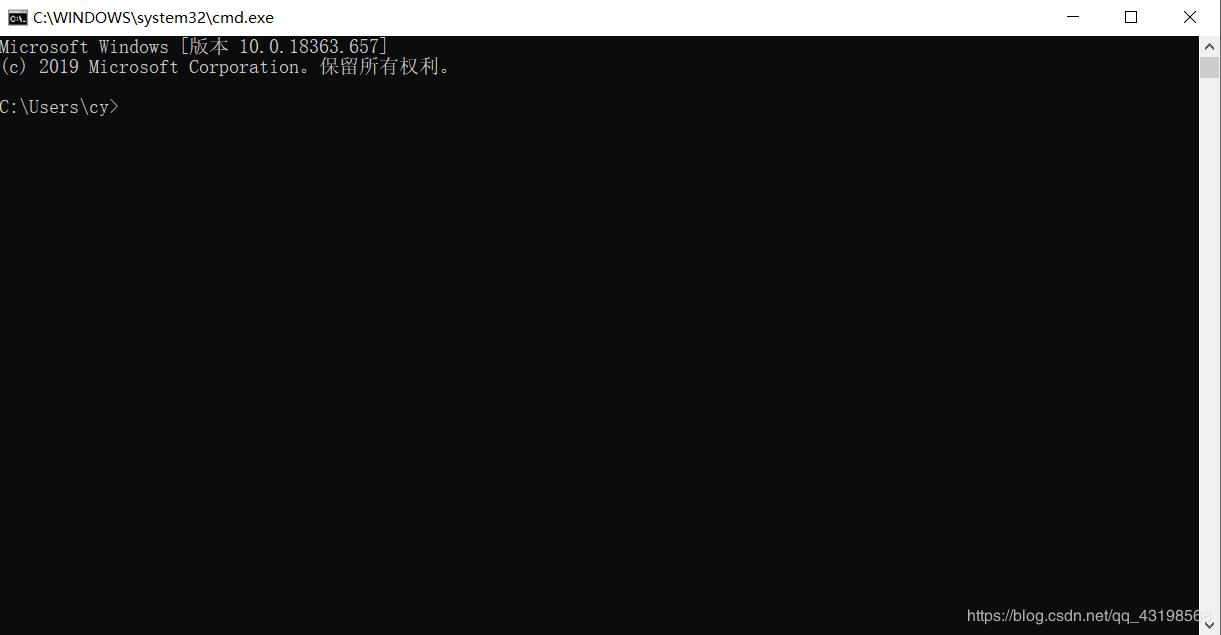
输入 pip ,点击Enter,出现以下界面则表示,你的 pip 已经配置好环境,可用

如果现实未找到命令,则需要到你安装的Python目录下 Scripts 目录下,在导航栏输入cmd,点击Enter,然后在出现的命令提示符中输入 pip ,将出现上述图片的情况,则表示可用,操作如下图所示
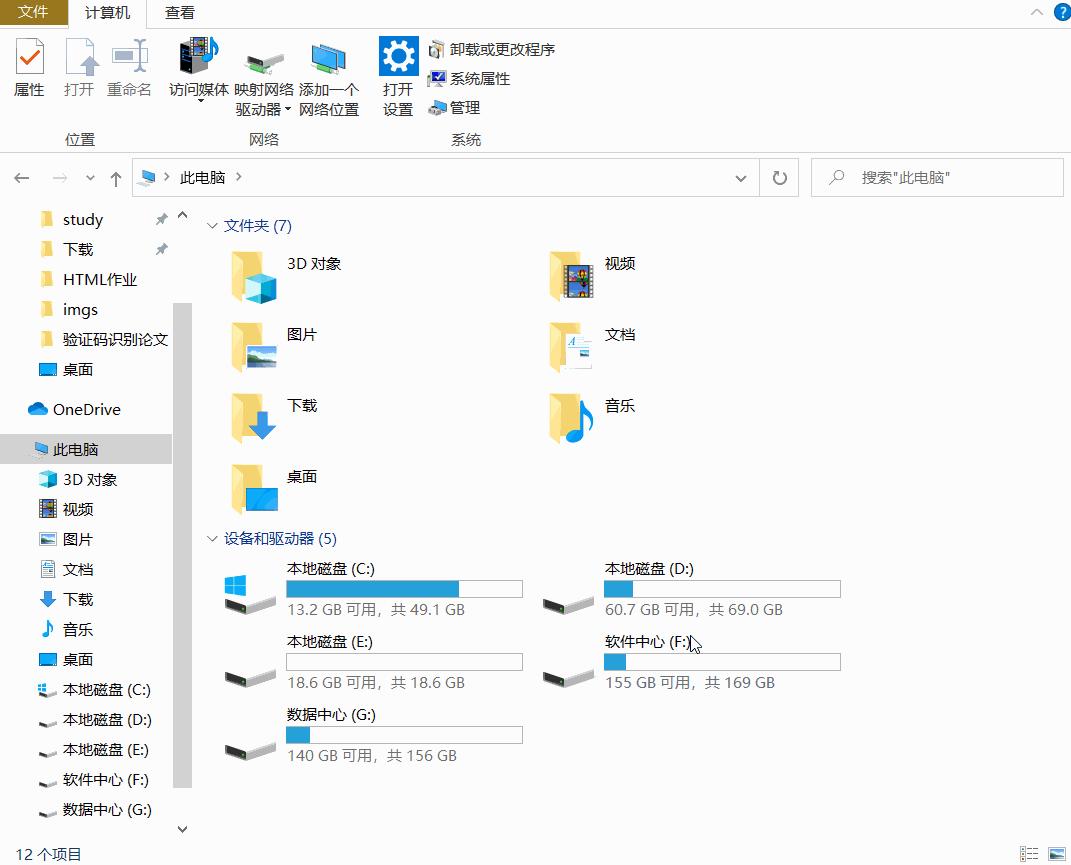
然后输入以下命令,则可以使用豆瓣源安装pygame库
pip install pygame -i http://pypi.douban.com/simple/
复杂版(一劳永逸版)
打开 C盘 ,打开 用户 , 打开 cy(ps:这里是你自己的用户名),打开 AppData (ps:假如你没有这一个文件夹,很有可能是你未显示隐藏文件夹),打开 Roaming ,创建 pip 文件夹,进入 pip 文件夹,创建一个名为 pip.txt 的文本文件,输入以下内容
[global] timeout = 6000 index-url = http://pypi.douban.com/simple trusted-host = pypi.douban.com保存,将 pip.txt 文件后缀名改为 .ini ,即将 pip.txt 改为 pip.ini。
完整操作如下GIF图所示:

然后,正常使用 pip 就自动从 豆瓣源 下载
例如:直接输入
pip install pygame就自动从 豆瓣源 下载

隐藏文件夹问题
打开 此电脑,如下GIF图片操作,即可
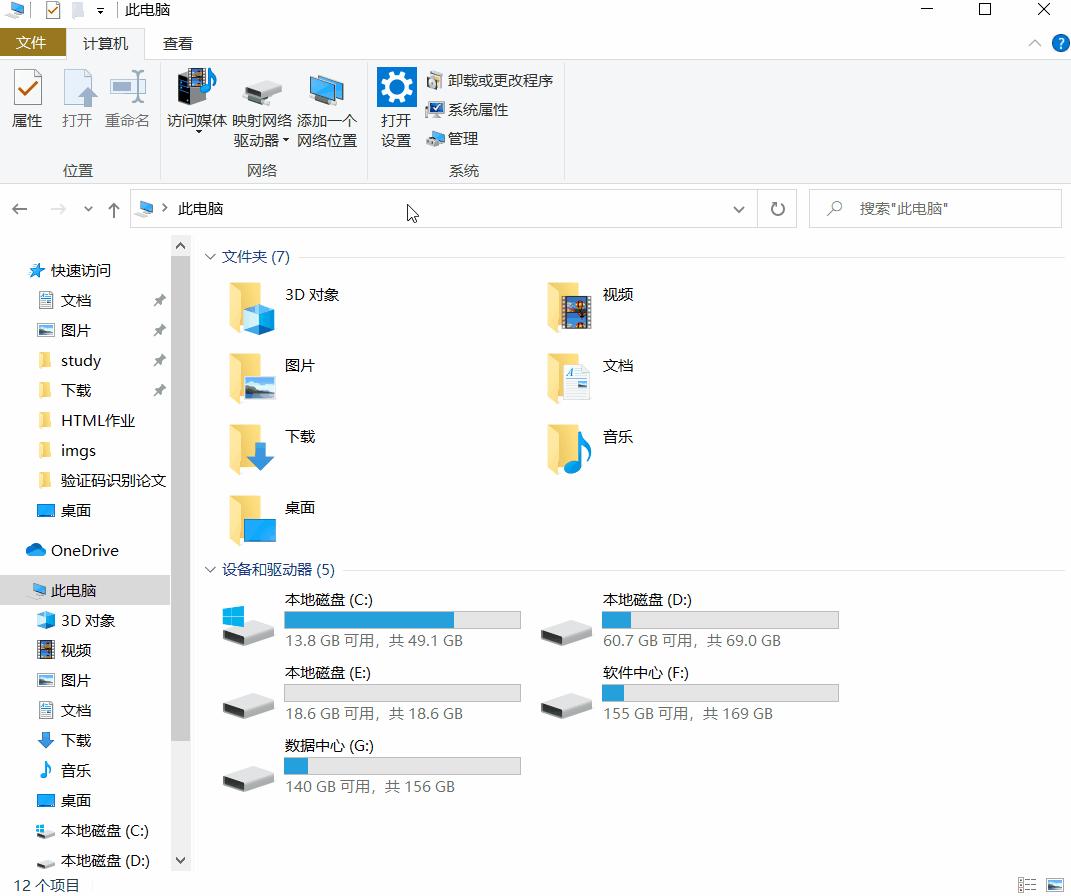
文件扩展名问题
打开 此电脑,如下GIF图片操作,即可

Pycharm中换源
在完成复杂版换源之后,打开 Pycharm,点击左上角 File,点击 Settings,点击 Project,点击 Project Interpreter,点击右方的 +,点击 Manage Repositories,点击 +,输入
http://pypi.douban.com/simple/,点击 OK,重启Pycharm,再次来到 Project Interpreter,出现下图所示效果则换源成功

安装时,只需要点击标注为 豆瓣源 的库进行安装,即可
完整图示操作:
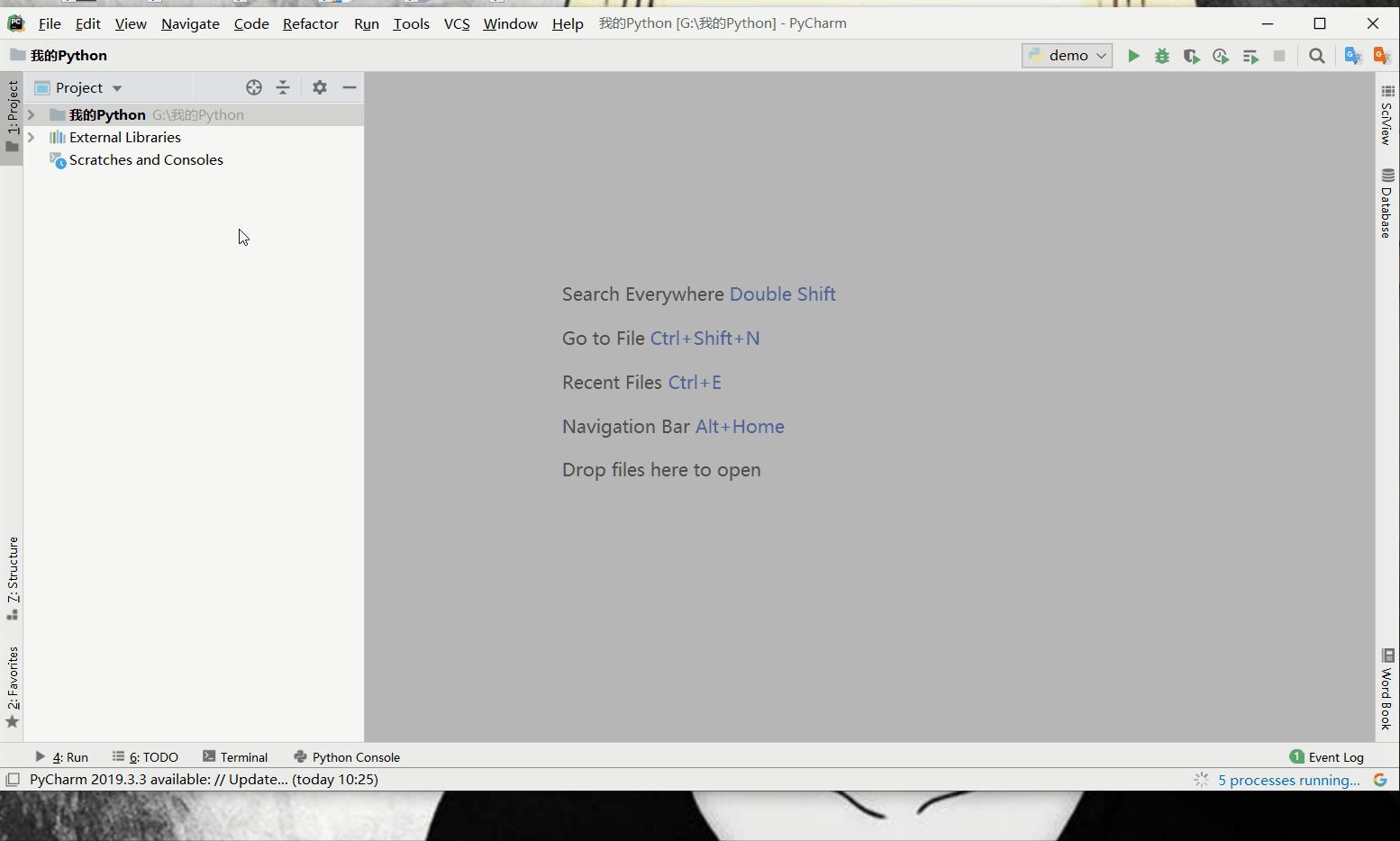
国内的一些源
经过多种源的尝试,我比较推荐使用 豆瓣源,其速度与稳定性,最佳
豆瓣 http://pypi.douban.com/simple/
阿里云 http://mirrors.aliyun.com/pypi/simple/
清华大学 https://pypi.tuna.tsinghua.edu.cn/simple/
中国科学技术大学 http://pypi.mirrors.ustc.edu.cn/simple/华中科技大学 http://pypi.hustunique.com/
结语
最后,让我们一起感受一下,换源之后的 pip 的畅爽

到此这篇关于Windows系统下pycharm中的pip换源的文章就介绍到这了,更多相关pycharm pip换源内容请搜索python博客以前的文章或继续浏览下面的相关文章希望大家以后多多支持python博客!
- << 上一篇 下一篇 >>
Windows系统下pycharm中的pip换源
看: 1249次 时间:2020-08-11 分类 : python教程
- 相关文章
- 2021-12-20Python 实现图片色彩转换案例
- 2021-12-20python初学定义函数
- 2021-12-20图文详解Python如何导入自己编写的py文件
- 2021-12-20python二分法查找实例代码
- 2021-12-20Pyinstaller打包工具的使用以及避坑
- 2021-12-20Facebook开源一站式服务python时序利器Kats详解
- 2021-12-20pyCaret效率倍增开源低代码的python机器学习工具
- 2021-12-20python机器学习使数据更鲜活的可视化工具Pandas_Alive
- 2021-12-20python读写文件with open的介绍
- 2021-12-20Python生成任意波形并存为txt的实现
-
搜索
-
-
推荐资源
-
Powered By python教程网 鲁ICP备18013710号
python博客 - 小白学python最友好的网站!